|
Texturen in PI erstellen oder hinzufügen
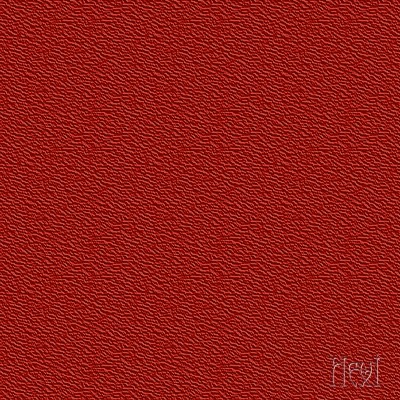 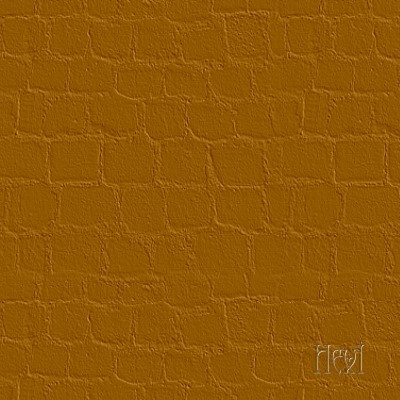
Dies Tutorial darf nicht kopiert werden, nicht umgeschrieben werden,
nicht zum Download auf andere Seite angeboten werden und
auch nicht in andere Sprachen ohne meine Erlaubnis
übersetzt werden.
Das Copyright liegt allein bei mir.
geschrieben mit Photo Impact 10
*******************************************
Filter
keine

Danke liebe Familie von Sissy, dass ich die Seite nutzen darf
******************************************
Material kannst du hier laden

*******************************************
 Diesen Pfeil könnt ihr als kleine Hilfe
verwenden.
Diesen Pfeil könnt ihr als kleine Hilfe
verwenden.
Nehmt ihn mit zu jedem Punkt.
In der Ruhe und im Lesen liegt die Kraft !!!!!
1. Öffne eine neue Leinwand in 400 x 400 Pixel und färbe sie in einer Farbe deiner Wahl.
2. Gehe nun auf Effekt -- Füllungen und Textur -- Texturfilter, nun öffnet sich ein Fenster
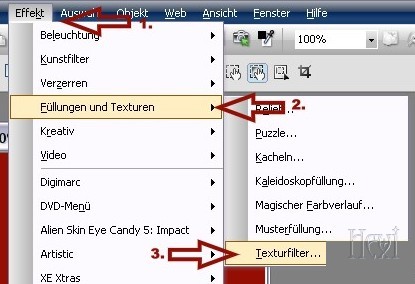 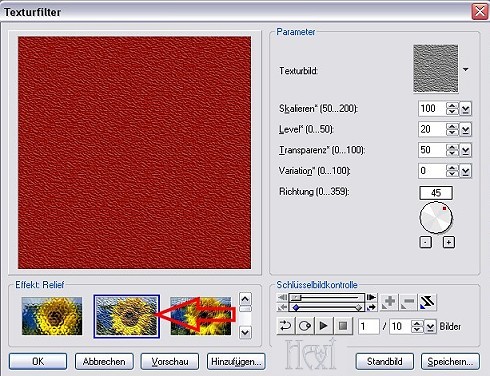
3. Dort klicke bei Effekt: Relief das mittlere Fenster an genau wie im Screen oben , dann auf Ok und
aktuellen Effekt auf Bild anwenden. Und schon hast du deinen Hintergrund im Basisbild verändert.
Texturen hinzufügen
1. Suche dir einen Hintergrund, z.B. wie die Steinmauer... wenn du eine gefunden hast, die dir gefällt,
speicher sie in einem Ordner ab. Am besten erstellst du dir einen eigenen Ordner und nennst ihn
Texturen, dann findest sie leichter wieder. *gggg
oder du speicherst dir oben die Steinmauer ab
2. Nun gehst du wieder wie oben unter Punkt 2 vor, jetzt klicke bitte den Pfeil neben der Textur an
und gehe zu Textur hinzufügen
 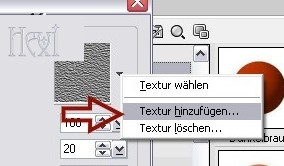
3. So nun kommt dein Ordner ins Spiel ( aber kein Fussball damit spielen *zwinker) , den suche nun,
in dem Ordner deine Textur, die du gesucht hast, anklicken und dann auf öffnen
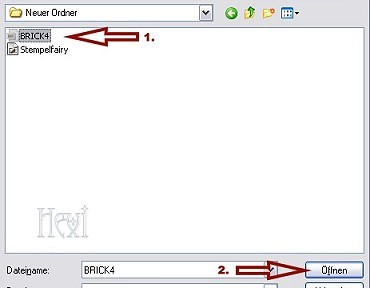
jetzt ist deine Textur schon hinzugefügt. Danach kannst du weiter arbeiten wie in Teil zwei von Punkt 2,
damit deine gefärbte Leinwand die Textur bekommt.
Ich hoffe du kannst es gebrauchen.

|